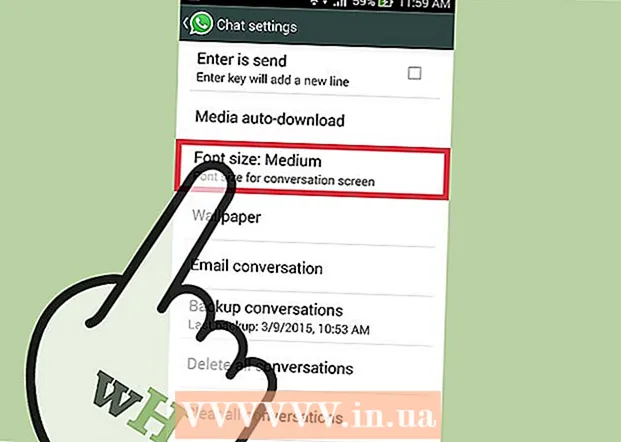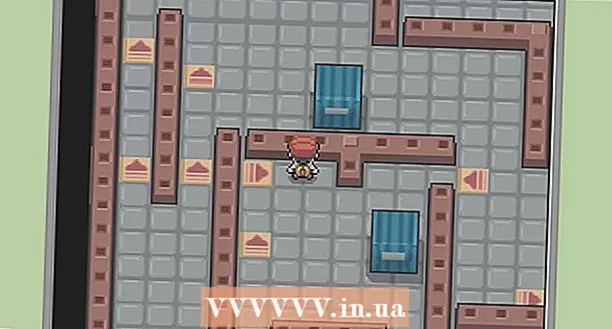Forfatter:
Mark Sanchez
Oprettelsesdato:
28 Januar 2021
Opdateringsdato:
1 Juli 2024

Indhold
Denne artikel viser dig, hvordan du afinstallerer Netflix på dit Samsung Smart TV. Dette kan gøres i menuen med programindstillinger. Afhængigt af din tv -model er Netflix muligvis forudinstalleret, i så fald kan du ikke afinstallere det.
Trin
 1 Tryk på knappen Hjem på fjernbetjeningen. Denne knap er markeret med et husikon. Smart Hub åbnes på fjernsynet.
1 Tryk på knappen Hjem på fjernbetjeningen. Denne knap er markeret med et husikon. Smart Hub åbnes på fjernsynet.  2 Vælg venligst Ansøgninger. Dette firkantede ikon er i nederste venstre hjørne af Smart Hub. En liste over alle installerede applikationer åbnes.
2 Vælg venligst Ansøgninger. Dette firkantede ikon er i nederste venstre hjørne af Smart Hub. En liste over alle installerede applikationer åbnes.  3 Vælg "Indstillinger"
3 Vælg "Indstillinger"  . Det er et gearformet ikon i øverste højre hjørne. Nu, hvis du vælger et program, åbnes en menu.
. Det er et gearformet ikon i øverste højre hjørne. Nu, hvis du vælger et program, åbnes en menu.  4 Vælg Netflix -appen. For at gøre dette skal du bruge piletasterne på fjernbetjeningen. En menu vises under den angivne applikation.
4 Vælg Netflix -appen. For at gøre dette skal du bruge piletasterne på fjernbetjeningen. En menu vises under den angivne applikation.  5 Vælg venligst Slet. Dette er den første mulighed i menuen Indstillinger.
5 Vælg venligst Slet. Dette er den første mulighed i menuen Indstillinger. - Hvis denne mulighed er nedtonet, kan du ikke afinstallere Netflix, fordi det er en forudinstalleret app.
 6 Vælg venligst Slet igen. Gør dette i pop-up-vinduet for at bekræfte dine handlinger. Appen fjernes.
6 Vælg venligst Slet igen. Gør dette i pop-up-vinduet for at bekræfte dine handlinger. Appen fjernes. - Hvis du vil geninstallere Netflix, kan du læse denne artikel for at lære, hvordan du installerer apps på dit Samsung Smart TV.
Tips
- Hvis du ikke længere vil bruge Netflix -tjenesterne, skal du forlade dem. Læs denne artikel for at lære, hvordan du opsiger dit Netflix -abonnement.